Apple製品
Android™製品
Watch製品
ドコモケータイ など
ルーター・その他
- リンク先の価格はドコモオンラインショップの販売価格となります。
製品のサポート情報
製品別のサポート情報を探す
名称や型番から、製品情報、アップデート情報、取扱説明書が探せます。
故障かな?と思ったときは
おたすけロボット別ウインドウが開きます
スマートフォン・タブレットやドコモ光に関する疑問・お困りごとを診断し、おたすけロボットがチャット形式で24時間いつでも回答いたします。
スマホ診断 online
ドコモのスマートフォン、タブレットをお使いのお客さまに、故障かな?と思ったときにその場で簡単に診断ができるアプリ「スマホ診断 online」をご案内いたします。
安全にケータイを使うために
安全に関するご注意
ドコモのケータイや電池、アダプタ(充電器含む)などのオプション品をお使いになる前に、よくご注意事項をお読みください。
携帯電話の電波防護への適合性について
各機種の電波防護への適合性を参照できます。
 盗難・紛失したときは
盗難・紛失したときは
まずは「利用中断」をおこなってください。24時間受付
新着情報
2024年4月3日
2024年1月19日
- 機種の販売価格は、店舗ごとに異なります。
- Apple、Appleのロゴ、AirPlay、AirPods、Apple Music、Apple Pay、Apple Pencil、Apple TV、Apple Watch、Ceramic Shield、Dynamic Island、Face ID、FaceTime、iBooks、iPad、iPhone、iTunes、Lightning、Magic Keyboard、MagSafe、ProMotion、Siri、Touch ID、TrueDepth、True Toneは、米国および他の国々で登録されたApple Inc.の商標です。iPhoneの商標は、アイホン株式会社別ウインドウが開きますのライセンスにもとづき使用されています。App Store、Apple Arcade、AppleCare+、Apple TV+、iCloudは、Apple Inc.のサービスマークです。TM and © 2024 Apple Inc. All rights reserved.
- Android は Google LLC の商標です。









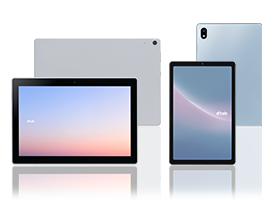




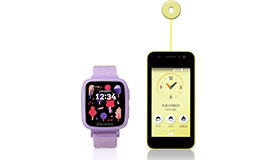
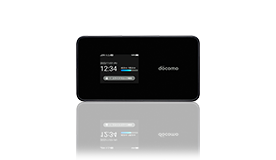





















 を押すとこのチャットを継続したまま画面を最小化できます。
を押すとこのチャットを継続したまま画面を最小化できます。